[Οδηγός] 3 Τρόποι για την επαναφορά του Ημερολογίου από το iCloud στο iPhone
 Ενημερώθηκε από Valyn Hua / 11 Ιαν 2021 09:05
Ενημερώθηκε από Valyn Hua / 11 Ιαν 2021 09:05Πώς μπορώ να ανακτήσω τις πληροφορίες που αποθηκεύομαι στο iCloud, όπως τα ημερολογιακά μου γεγονότα τα οποία απλά αφαιρέσαμε από το iPhone μου;
Τα ημερολόγια είναι μια πραγματικά χρήσιμη ενσωματωμένη εφαρμογή της Apple, ειδικά για τους πολυάσχολους ή ξεχασμένους χρήστες. Πολλοί χρήστες έχουν συνηθίσει να προγραμματίζουν τη ζωή τους, γι 'αυτό συχνά δημιουργούν ημερολόγια για να παρακολουθούν ορισμένα σημαντικά γεγονότα όπως το πρόγραμμα εργασίας, το χρονοδιάγραμμα ταξιδιού και την ημερήσια διάταξη της συνάντησης.
Έτσι, μια ξαφνική διαγραφή των ημερολογιακών γεγονότων μπορεί να αφήσει τους χρήστες σε απώλειες. Σχετικά με αυτό το θέμα, η Apple παρουσίασε το iCloud storage για να αποθηκεύσει και να δημιουργήσει αντίγραφα ασφαλείας για το iPhone σας.
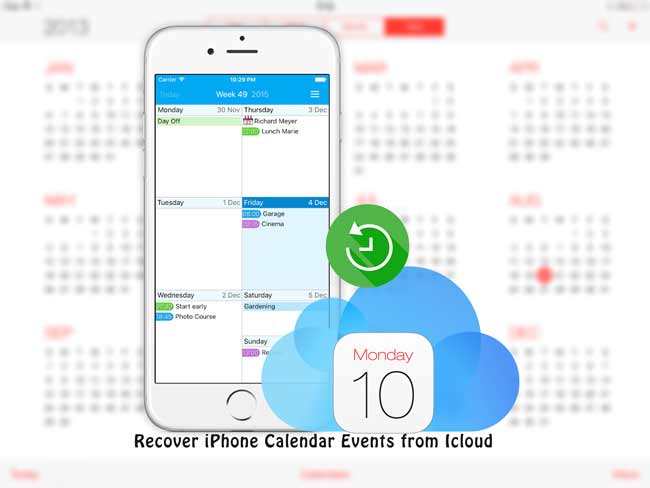
Εάν έχετε δημιουργήσει ένα αντίγραφο ασφαλείας με το iCloud πριν από εσάς διέγραψε τα συμβάντα ημερολογίου, το μόνο που έχετε να κάνετε είναι να επαναφέρετε το iPhone από το iCloud.
Δεν είστε βέβαιοι εάν τα δεδομένα που λείπουν περιλαμβάνονται σε αυτό το αντίγραφο ασφαλείας; Ένα επαγγελματικό εργαλείο ανάκτησης δεδομένων θα σας βοηθήσει. FoneLab - Αποκατάσταση στοιχείων iPhone κουτί αποκτήστε πρόσβαση στο αρχείο αντιγράφων ασφαλείας και σας επιτρέπουν να προβάλετε το περιεχόμενο (μέθοδος ελέγχου 3).
Θα σας δείξω πώς να ανακτήσετε το ημερολόγιο από το iCloud.

Λίστα οδηγών
1. Ανακτήστε το Ημερολόγιο του iPhone από την ιστοσελίδα iCloud
Υπάρχουν επιλογές 2 για να βρείτε τα διαγραμμένα ημερολόγιά σας. Το ένα είναι να έχετε πρόσβαση στα συγχρονισμένα δεδομένα, τα οποία χρειάζεστε να έχετε ενεργοποιήσει Εφαρμογή ημερολογίου χρησιμοποιώντας το iCloud. Ένα άλλο είναι να επαναφέρετε τα ημερολόγια από το αρχείο των υπενθυμίσεων και των ημερολογίων, το οποίο λειτουργεί μόνο για δεδομένα που έχουν διαγραφεί μέσα σε 30 ημέρες.
Επιλογή 1 Εύρεση ημερολογίων iPhone από συγχρονισμένα αρχεία
Αρχικά, πρέπει να είστε σίγουροι αν έχετε ρυθμίσει Ημερολόγιο εκδηλώσεων με το iCloud. Στο iPhone σας, πηγαίνετε στο ρυθμίσεις > [το όνομα σου] > iCloud, στη συνέχεια σύρετε προς τα κάτω την οθόνη και δείτε εάν ο διακόπτης δίπλα στο Ημερολόγιο εκδηλώσεων είναι ανοιχτό.
Όταν η λειτουργία συγχρονισμού ημερολογίων είναι ανοιχτή στο iPhone, τα συμβάντα ημερολογίου στο iPhone θα συγχρονιστούν αυτόματα στο iCloud. Αλλά στην κατάσταση εκτός σύνδεσης, η αλλαγή των δεδομένων στο iPhone δεν θα ενημερώσει τα δεδομένα του iCloud.
Όταν τα δεδομένα σας χάνουν για κάποιο άγνωστο λόγο, αυτός είναι ο πρώτος τρόπος που αξίζει να δοκιμάσετε.
Βήμα 1 Επίσκεψη iCloud.com σε ένα πρόγραμμα περιήγησης ιστού.
Βήμα 2 Συνδεθείτε στον λογαριασμό σας iCloud.
Βήμα 3 Κάντε κλικ στο Ημερολόγιο εκδηλώσεων εικονίδιο και ίσως τα χαμένα γεγονότα εξακολουθούν να διατηρούνται στο iCloud.

Αν δεν λάβετε το αποτέλεσμα που θέλετε, προχωρήστε και δοκιμάστε τη δεύτερη επιλογή σε αυτόν τον ιστότοπο.
Επιλογή 2 Επαναφορά ημερολογίων iPhone από αρχειοθέτηση υπενθυμίσεων και ημερολογίων
Η Apple αρχειοθετεί τακτικά μια λίστα με Ημερολόγια, το οποίο μπορεί ανά πάσα στιγμή να αποκατασταθεί σε μια συσκευή iOS. Η επαναφορά μιας λίστας ημερολογίων από το αρχείο θα αντικαταστήσει τα ημερολόγια σε όλες τις συσκευές iOS που είναι συνδεδεμένες στο ίδιο αναγνωριστικό iCloud, ενώ αρχειοθετώντας την τρέχουσα λίστα επαφών για να διασφαλιστεί ότι δεν χάνονται τίποτα.
Βήμα 1γλείψιμο ρυθμίσεις στο κύριο μενού iCloud.
Βήμα 2 Κάντε κύλιση προς τα κάτω στο κάτω μέρος της σελίδας και πατήστε Επαναφορά ημερολογίων και υπενθυμίσεων υπό Προηγμένη.
Βήμα 3 Πατήστε Επαναφορά δίπλα στα δεδομένα ενός αρχείου.

Μπορείτε επίσης να μάθετε πώς να ελέγξετε το iCloud backup online.
2. Αποκατάσταση ημερολογίου στο iPhone με iCloud
Έχοντας ένα αντίγραφο ασφαλείας μπορεί να σας εξοικονομήσει πολλά προβλήματα, ειδικά όταν χρειαζόμαστε άσχημα κάποια παλιά δεδομένα ή χάσετε τη συσκευή σας.
Ωστόσο, με αυτόν τον τρόπο, δεν μπορείτε να ανακτήσετε ορισμένα συγκεκριμένα δεδομένα, επειδή πρόκειται για λειτουργία παρτίδας ολόκληρης ή τίποτα. Αν θέλετε να ανακτήσετε συμβάντα ημερολογίου χωρίς να επαναφέρετε ολόκληρο το iPhone, μεταβείτε στην επόμενη μέθοδο.
Τώρα, ας δούμε πώς λειτουργεί αυτή η μέθοδος.
Βήμα 1Διαγράψτε το iPhone σας, πιέστε ρυθμίσεις > General > Επαναφορά > Διαγραφή όλου του περιεχομένου και ρυθμίσεων και κάντε κλικ στο κουμπί διαγράψετε ξανά για επιβεβαίωση.
Βήμα 2 Μετά την επανεκκίνηση του iPhone, ακολουθήστε τα βήματα της οθόνης για να τα ρυθμίσετε.
Βήμα 3 Στις Εφαρμογές και δεδομένα διασύνδεση, επιλέξτε Επαναφορά από το αντίγραφο ασφαλείας iCloud.
Βήμα 4 Εισαγάγετε το Apple ID και τον κωδικό πρόσβασής σας
Βήμα 5 Επιλέξτε ένα αρχείο αντιγράφου ασφαλείας από τη λίστα για να το ανακτήσετε.

3. Χρησιμοποιήστε το FoneLab για να αποκτήσετε πρόσβαση στα ημερολόγια iCloud
FoneLab - Αποκατάσταση στοιχείων iPhone είναι αξιόπιστο Αποσπώμενο αντίγραφο ασφαλείας iPhone, το οποίο είναι σε θέση να εισέλθει στο αρχείο iCloud και να εξαγάγει τα ημερολόγια από το iCloud.
Με άλλο τρόπο, σας επιτρέπει να έχετε πρόσβαση στα εφεδρικά αρχεία iCloud για να δείτε το περιεχόμενο και να επιλέξετε μόνο τα απαιτούμενα συμβάντα ημερολογίου σας για να τα ανακτήσετε. Αυτό δεν θα αλλάξει τα τρέχοντα δεδομένα στο iPhone σας.
Προσφέρει δοκιμή 30-ημέρα, επομένως, μπορείτε να κατεβάσετε δωρεάν και να ακολουθήσετε τα παρακάτω βήματα για να δοκιμάσετε.
Με το FoneLab για iOS, θα ανακτήσετε τα χαμένα / διαγραμμένα δεδομένα iPhone, συμπεριλαμβανομένων φωτογραφιών, επαφών, βίντεο, αρχείων, WhatsApp, Kik, Snapchat, WeChat και άλλων δεδομένων από το iCloud ή το iTunes backup ή τη συσκευή σας.
- Ανάκτηση φωτογραφιών, βίντεο, επαφών, WhatsApp και άλλων δεδομένων με ευκολία.
- Προεπισκόπηση δεδομένων πριν από την ανάκτηση.
- iPhone, iPad και iPod touch είναι διαθέσιμα.
Βήμα 1 Εκκινήστε το πρόγραμμα στον υπολογιστή σας.
Βήμα 2 Πατήστε Αποκατάσταση στοιχείων iPhone > Ανάκτηση από το iCloud Backup Αρχείο.
Βήμα 3 Συνδεθείτε στον λογαριασμό σας iCloud. Εάν έχετε ενεργοποιήσει τον έλεγχο ταυτότητας δύο παραγόντων, ελέγξτε αυτήν την ανάρτηση πώς να απενεργοποιήσετε τον έλεγχο ταυτότητας δύο παραγόντων.
Βήμα 4 Το ιστορικό αντιγράφων ασφαλείας θα παρατίθεται στον πίνακα. Επιλέξτε ένα για να κάνετε λήψη και κάντε κλικ σάρωση.

Βήμα 5 Πατήστε Ημερολόγιο εκδηλώσεων από τη λίστα αρχείων στην αριστερή πλαϊνή μπάρα για προεπισκόπηση του περιεχομένου.

Βήμα 6 Επιλέξτε τα στοιχεία που θέλετε να ανακτήσει και τα στοιχεία που έχετε επιλέξει θα αποθηκευτούν στον υπολογιστή με τη μορφή HTML.
Μπορεί να έχετε παρατηρήσει ότι αυτό το πρόγραμμα παρέχει στους χρήστες τρεις τρόπους αποκατάστασης. Μπορεί επίσης να ανακτήσει τα δεδομένα σας με τη σάρωση του iPhone ή του αρχείου backup iTunes εκτός από το αρχείο backup iCloud. Έτσι μπορείτε να το χρησιμοποιήσετε επίσης ανάκτηση ημερολογίου στο iPhone or ανακτήσει τα ημερολόγια iPad.
Ακόμα κι αν ξεχάσετε τον κρυπτογραφημένο κωδικό πρόσβασης, μπορείτε επίσης αποκαταστήστε το iPhone χωρίς κωδικό ασφαλείας.
Κατεβάστε το στον υπολογιστή σας και κάντε ένα στιγμιότυπο!
Με το FoneLab για iOS, θα ανακτήσετε τα χαμένα / διαγραμμένα δεδομένα iPhone, συμπεριλαμβανομένων φωτογραφιών, επαφών, βίντεο, αρχείων, WhatsApp, Kik, Snapchat, WeChat και άλλων δεδομένων από το iCloud ή το iTunes backup ή τη συσκευή σας.
- Ανάκτηση φωτογραφιών, βίντεο, επαφών, WhatsApp και άλλων δεδομένων με ευκολία.
- Προεπισκόπηση δεδομένων πριν από την ανάκτηση.
- iPhone, iPad και iPod touch είναι διαθέσιμα.
